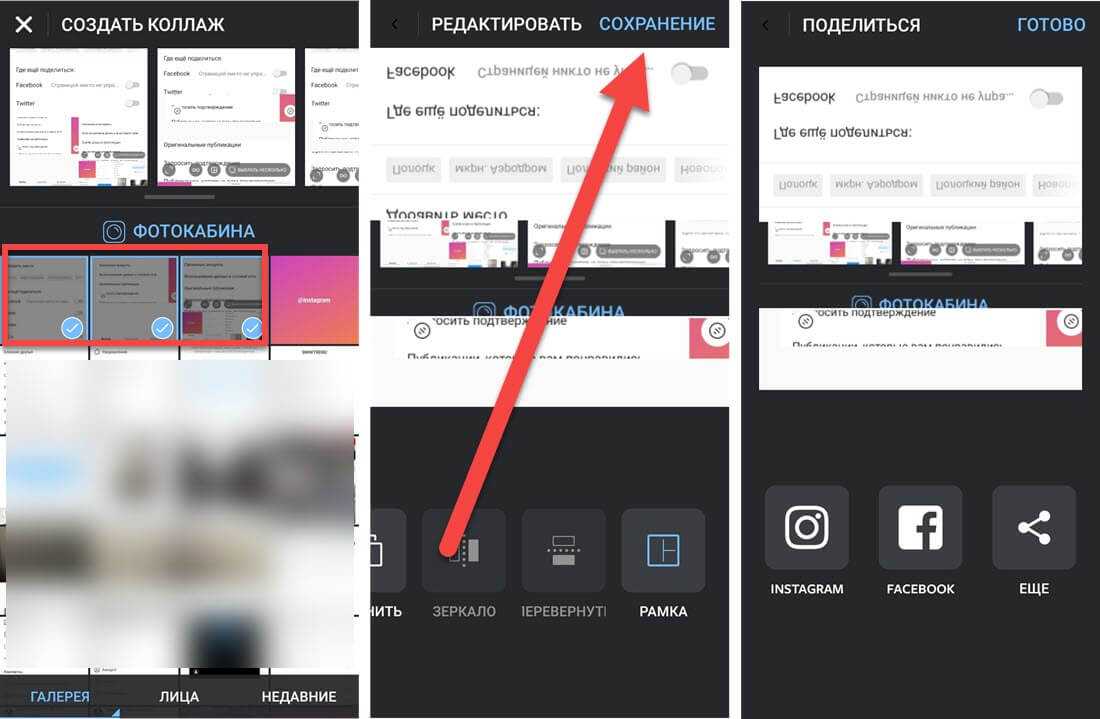Как сделать ссылку на Телеграмм (t.me)
Линк на Telegram скрыт в интерфейсе приложения. Если не знаешь, где искать, самому найти будет сложно. Есть два типа ссылок. Краткое имя для использования внутри мессенджера (интерактивный логин @login) и длинная ссылка для открытия на внешних сервисах (типа https://t.me/username).
Аккаунта (своего и собеседника)
Чтобы найти линк на ваш собственный профиль и скопировать его, выполните следующие действия:
- Открываем аккаунт.
- Щелкаем по трем горизонтальным полоскам в верхнем углу: это откроет меню.
- Выбираем «Настройки»
- Telegram не генерирует ник. После элемента «номер телефона» следует «имя пользователя». Здесь каждый пользователь вводит то, что он придумал. Коснитесь этой строки, чтобы ввести свой ник.
- Переходим на новое окно, в котором вы можете ввести свое общедоступное имя пользователя. Ник должен соответствовать всем параметрам: допускаются только цифры, латинские буквы a-z и символы подчеркивания. Длина юзернейма от 5 символов.
- Придумываем и вводим свой псевдоним учетной записи и нажимаем галочку в правом верхнем углу, чтобы сохранить.
- Теперь вы можете отправить это имя своим коллегам и друзьям. Для этого вернитесь в настройки своего профиля и щелкните элемент «Имя пользователя».
- Осталось только скопировать адрес.
Возможно, вам когда-нибудь потребуется отравить данные аккаунта вашего друга. Как ее скопировать:
- Открыть Telegram.
- Нажать на имя контакта.
- Зажать и удерживать строку имени пользователя.
- Щелкнуть «Копировать».
- Чтобы скопировать ник и создать ссылку на профиль, вам нужно исправить «@» на «https://t.me/».

Группы (открытой и закрытой)
Только администраторы могут получить к нему доступ в группах. Где находится ссылка и как её отправить:

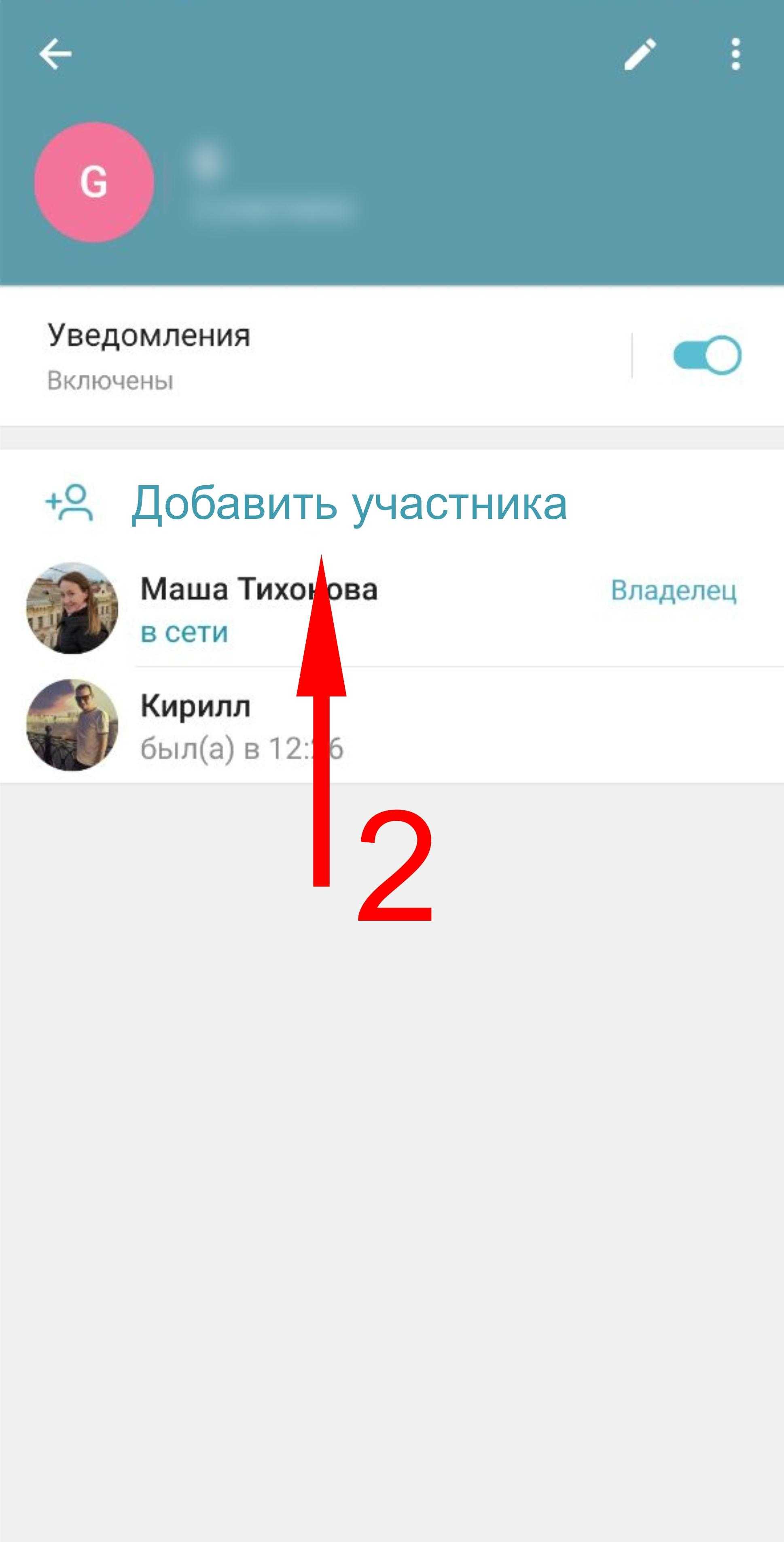
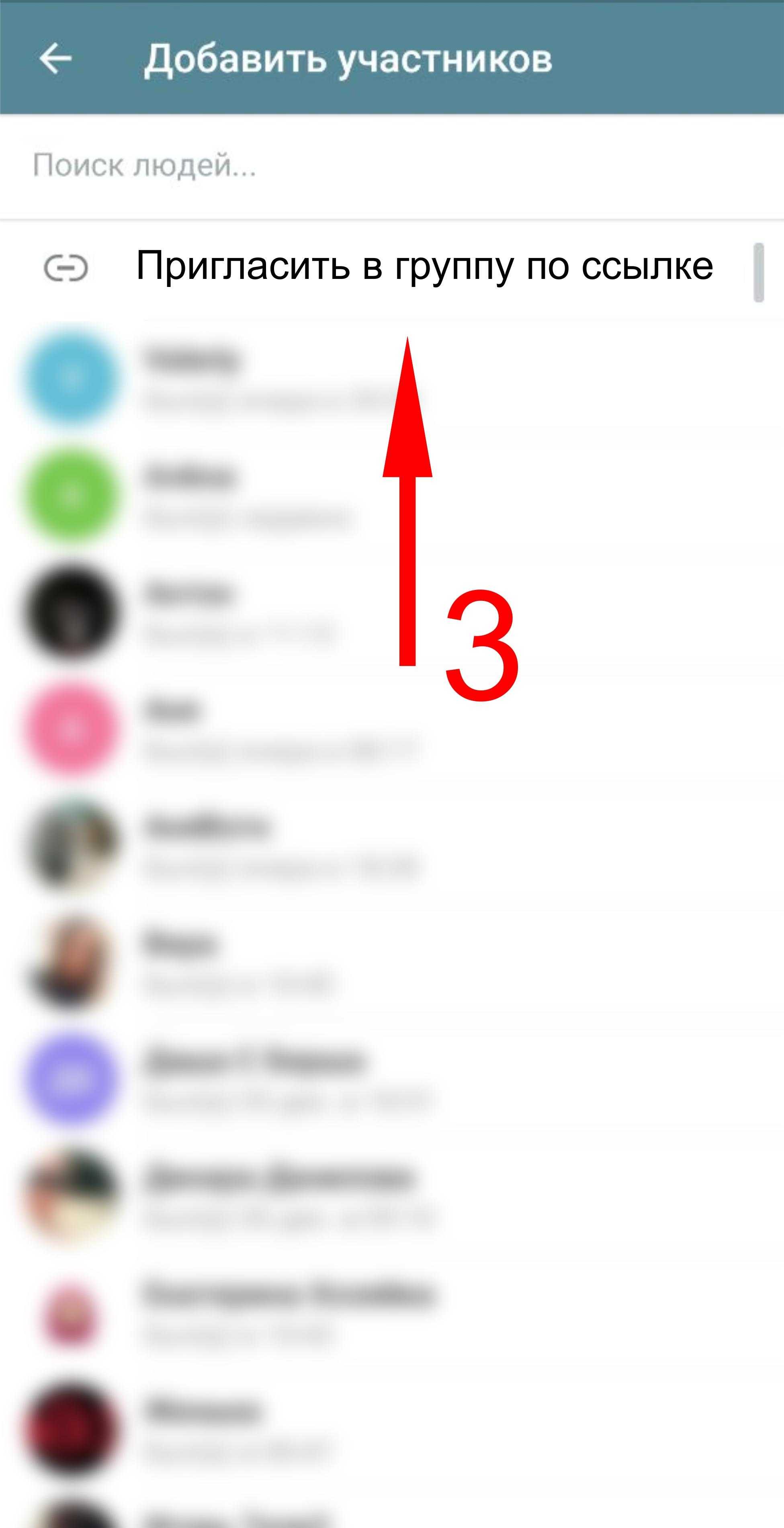
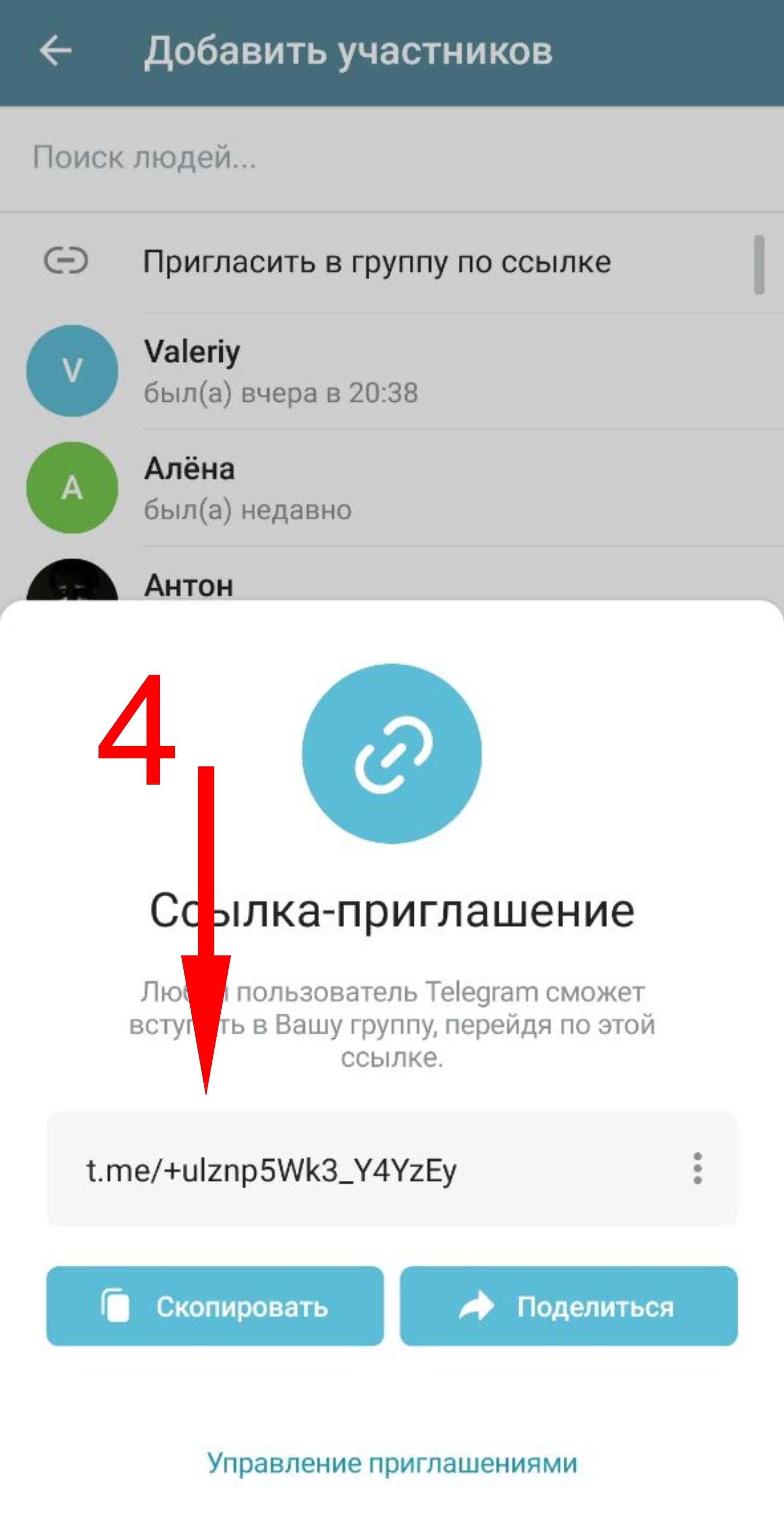
Пошаговая инструкция
Пошаговая инструкция
Пошаговая инструкция
Пошаговая инструкция
Затем вы можете отправить скопированную ссылку будущим участникам.
Они могут переслать её другим людям, и к группе могут присоединиться неавторизованные пользователи. Мы рекомендуем вам добавлять нужные номера в телефонную книгу, чтобы вручную добавить пользователей в чат.
Канала и бота
Линки на частные каналы также доступны только админам. Как их найти:
- Открыть канал.
- Нажать на заголовок.
- Выбрать «Редактировать».
- Кликнуть по «Пригласительные ссылки».
- Скопировать отображаемый адрес.
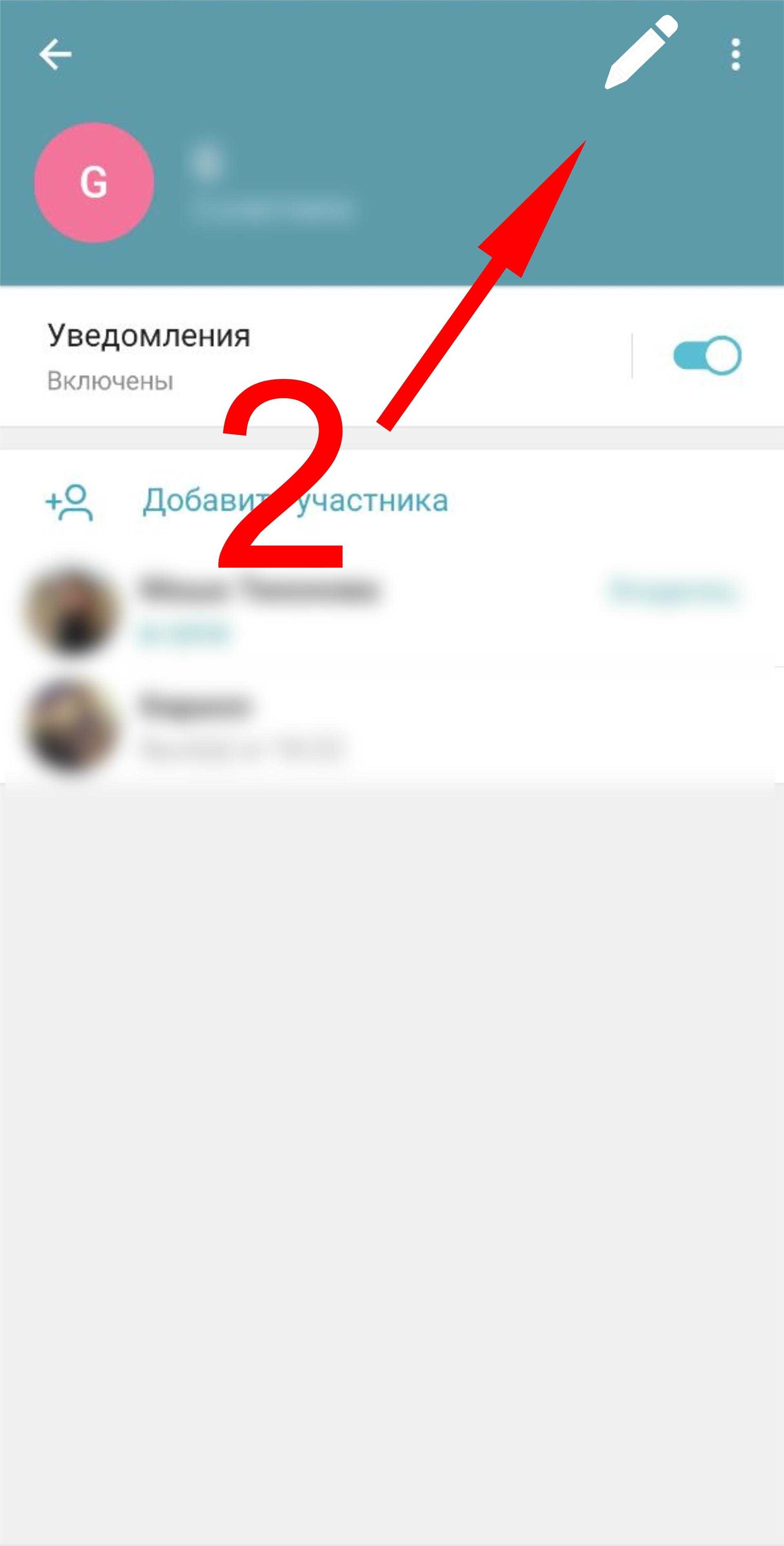
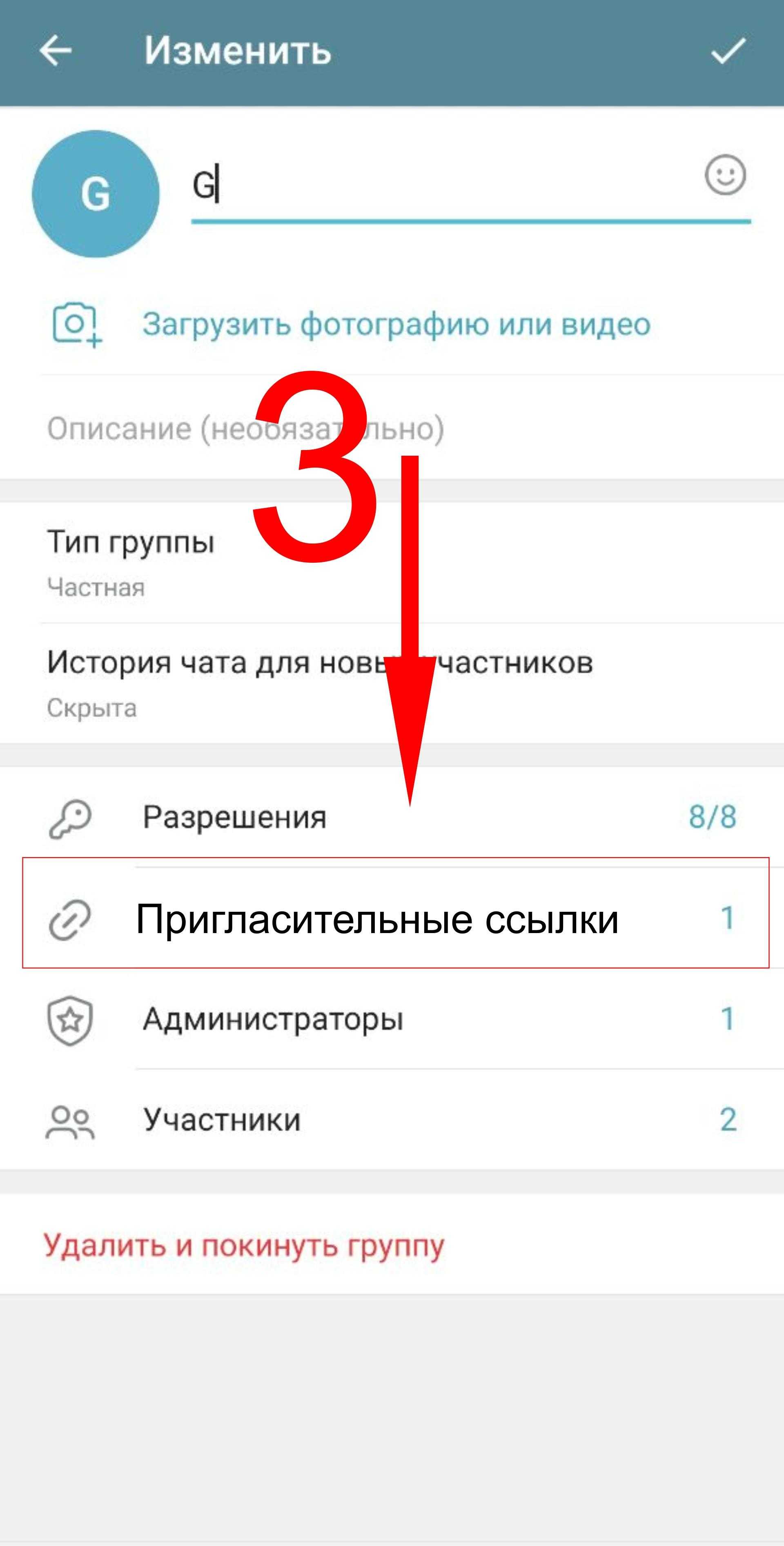
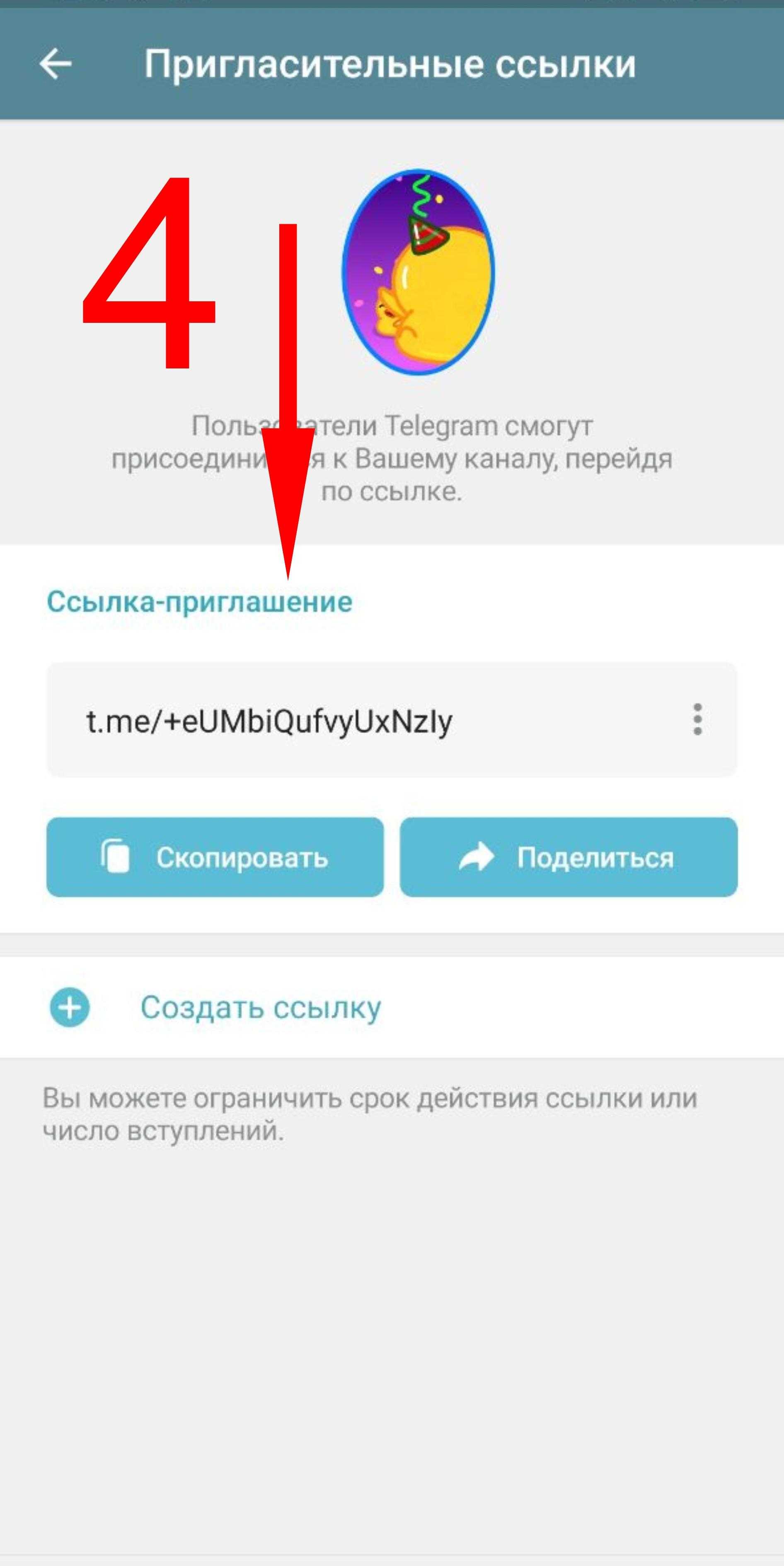
Пошаговая инструкция
Пошаговая инструкция
Пошаговая инструкция
Пошаговая инструкция
Вы можете отправить его через личное сообщение или прикрепить в соцсетях и других групповых переписках. Стать участником канала может любой, кто получит адрес.
Адрес на бота можно найти так же, как ссылку на аккаунт. Откройте бота в правой части информационной панели и найдите своё имя пользователя. Чтобы отправить кому-то сссылку, вставьте https: //t.me/, а затем имя пользователя бота.
Как вставить кликабельную ссылку
Чтобы вставить ссылку в пост в инстаграм, описание профиля рекомендуется следовать пошаговой инструкции, представленной выше.
Важно избегать спама в надписях, потому что разработчики приложения строго следят за этим. В противном случае учетная запись заблокируют временно или навсегда
В подписях к публикациям профили упоминаются через символ @. Процедура прикрепления URL к фото в сторис подробно разобрана в предыдущем пункте.
Чтобы подписчики не жаловались на аккаунт из-за рассылки спама, разработчики рекомендуют выставлять уникальные публикации и прикреплять к ним проверенные гиперссылки.
Как добавить ссылки в инстаграм посты через бизнес-аккаунт?
Еще один способ продвигать необходимые ссылки в инстаграм — это воспользоваться услугами рекламной платформы Facebook. Это ничто иное, как платная реклама ваших постов. Чтобы запустить такую рекламу вам потребуется сделать из вашего аккаунта бизнес-аккаунт.
Давайте рассмотрим этот метод и все необходимые действия по шагам:
- Прежде всего вам нужно сделать из своего профиля безнес-аккаунт. Для этого перейдите в Настройки, выберите пункт Аккаунт и на открывшейся странице найдите и нажмите на «Перейти на бизнес-аккаунт». Вам будет предложено привязать ваш профиль к Facebook аккаунту — нужно будет согласиться. (Если у вас нет страница в Facebook — предварительно заведите. Без аккаунта в Facebook в данном случае не обойтись.)
- Теперь под каждым добавленным постом появится кнопка «Продвигать» (а так же ссылка «Посмотреть статистику», кликая по которой можно узнать, сколько людей увидело публикацию, сколько и какие действия с ней были произведены (лайки, комментарии, добавление в подборки, поделиться)). Кликайте на «Продвигать»;
- Выберите место назначения — это то, куда будет вести ссылка в рекламируемом посте: на ваш профиль (где пользователи смогут найти ссылку на вашу посадочную страницу с более развернутым предложением), на ваш сайт (выбрав этот пункт вы сможете указать необходимую вам ссылку — по ней и будет происходить переход из рекламного поста!), на вашу витрину в инстаграм, или же в сообщения, чтобы написать вам в Direct. Выбирайте подходящий вариант и жмите Далее.
- Выберите целевую аудиторию. Если вы не можете определиться, кому именно хотите показать свой рекламный пост, то оставляйте таргетинг по умолчанию «Автоматически» (ваше объявление будет показываться людям, чей социальный портрет будет схож с основной массой ваших текущих подписчиков). Если же вы знаете, кто ваша ЦА, вы можете настроить таргетинг на них выбрав пункт «Создать свою». Выбирайте, что вам подходит и жмите Далее.
- На открывшемся экране вам нужно определиться с бюджетом и длительностью показов вашей рекламы. Установите нужные значения и жмите Далее.
- Укажите способ оплаты и нажмите на Создать промоакцию.
Все, ваша реклама будет отправлена на рассмотрение, и после успешного прохождения модерации начнет показываться целевой аудитории.
- https://instagram.com/alt_anest
- https://skovtun.com
Через телефон Android
На Android есть два варианта: вы можете использовать приложение или войти в систему и скопировать ссылку через браузер. На самом деле я даже не знаю, что удобнее, поэтому вы можете посмотреть оба метода.
Приложение
Проблема с приложением в том, что нет обычного способа скопировать URL-адрес вашего профиля. Поэтому воспользуемся своеобразным «костылем». Перейдите к одному из ваших последних сообщений и нажмите на три точки. Появится небольшое окно, в котором у нас есть два варианта.
Начнем с самого простого: первого способа «Поделиться…». После этого появится еще одно окно, в котором вам нужно выбрать мессенджер или социальную сеть, на которую вы хотите отправить ссылку.
Если вы выбрали «WhatsApp», то сама программа откроется дальше, где вам нужно будет выбрать собеседника, которому вы хотите отправить URL.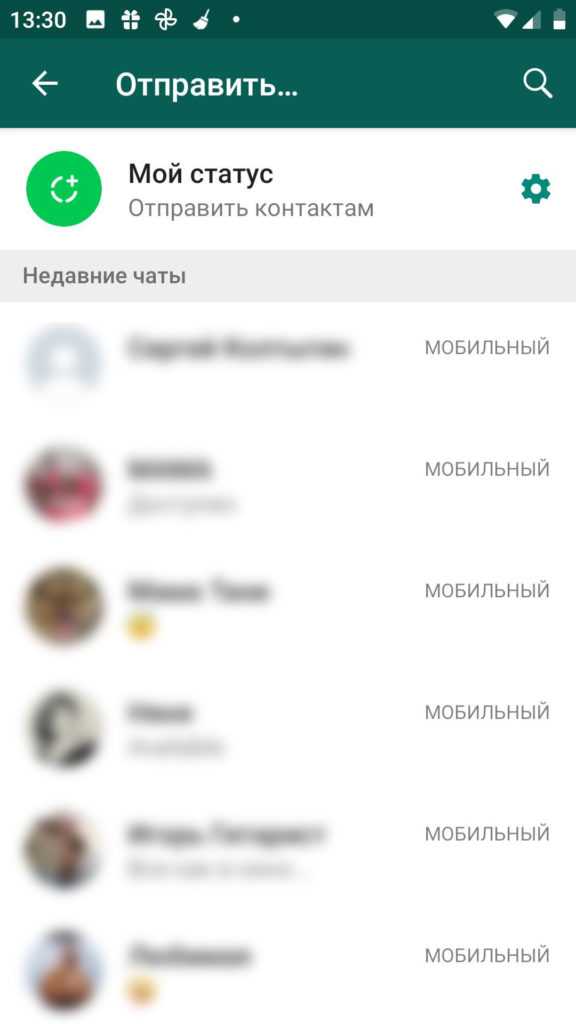
Если вы выберете ВКонтакте (ВК), есть два варианта: «Опубликовать на стене» или «Отправить сообщением». Принцип отправки такой же, как и для любой другой социальной сети или мессенджера.
Рассмотрим второй вариант: выберите пункт «Копировать ссылку». Затем зайдите в любое приложение или мессенджер. В качестве примера я покажу вам использование браузера: удерживайте палец в адресной строке и нажмите «Вставить». Если вы хотите отправить ссылку в WhatsApp или VK, перейдите в переписку и также держите палец в том месте, где вы вводите текст — все делается аналогично. Далее отправляем сообщение собеседнику.
Также человеку, которому вы оставили эту ссылку, просто подпишитесь на него и перейдите в свой профиль.
Если вы хотите опубликовать ссылку на чужой профиль, это делается примерно так же. Сначала перейдите на нужную страницу, нажмите на три точки. Вы можете «Скопировать URL профиля» и отпустить ссылку вручную. Если вы нажмете «Поделиться этим профилем», откроется окно, в котором вы можете передать этот профиль человеку, на которого вы уже подписаны.
В Браузере
Зайдите в любой браузер и войдите в Instagram. Затем щелкните один раз в адресной строке браузера — откроется вспомогательное окно, где вы можете просто скопировать адрес и вручную отправить его любым доступным способом, или нажмите вторую кнопку, чтобы поделиться им через установленные службы обмена мгновенными сообщениями или социальные сети сети.
Способ 3. Через подтверждение личности
Если перечисленные способы не сработали, есть более сложный – через подтверждение личности. Процедуру удобнее проводить с компьютера. Необходимые действия:
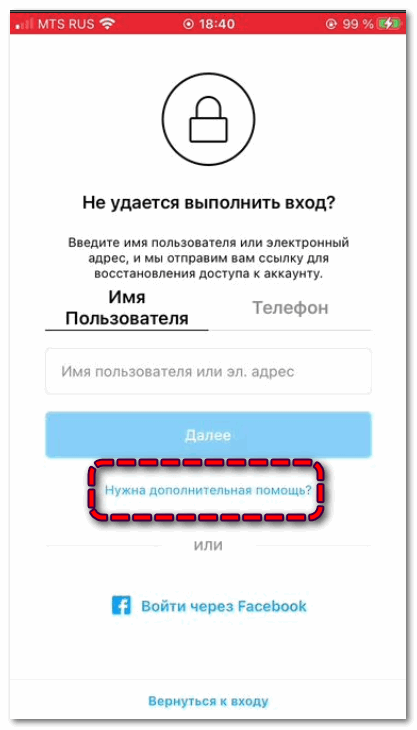
- При входе в соцсеть нужно указать «Забыли пароль».
- Ввести данные.
- Найти надпись «Нужна дополнительная помощь».
- Требуется следовать дальнейшим инструкциям и затем указать электронную почту.
- На email придет письмо от службы безопасности соцсети.
- Потребуется выполнить одно из действий: сфотографироваться с листом бумаги, указав высланный код; указать номер телефона или электронной почты, использованные при регистрации; указать тип устройства, с которого был выполнен первый вход в соцсеть.
После выполнения всех условий Instagram пришлет на электронную почту дальнейшие инструкции. Например, если требовалось сделать снимок с листом бумаги (с указанным кодом), фото сравнят с остальными в соцсети. Службе безопасности требуется удостовериться, что запрос на восстановление доступа делает именно владелец аккаунта.
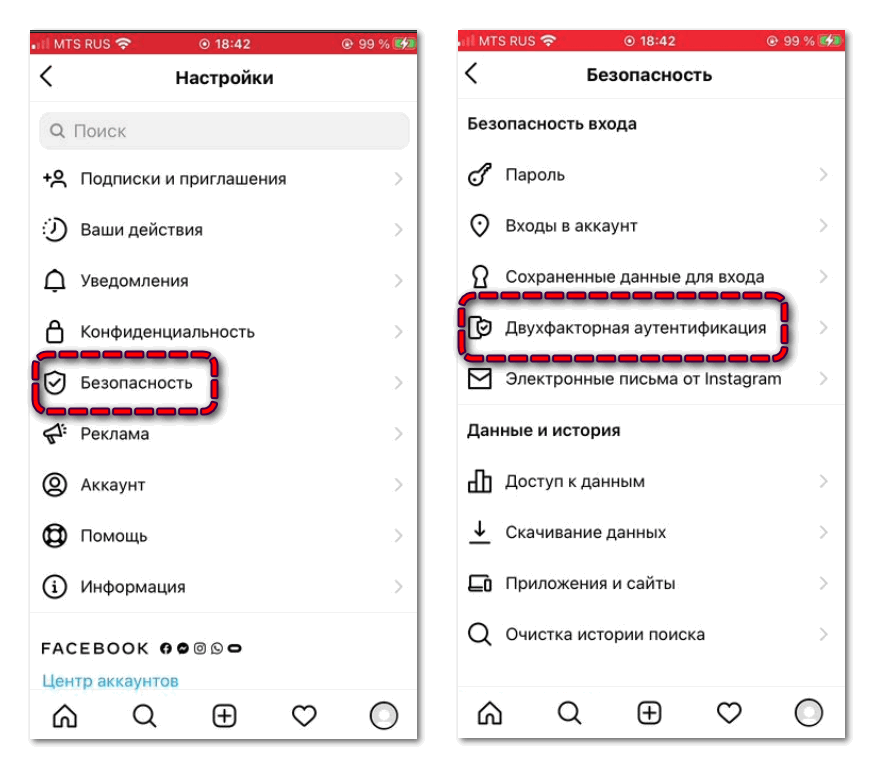
Когда будет сделан сброс пароля, нужно настроить двухфакторную аутентификацию. Сначала – для профилей Facebook и Instagram. Затем – для Business Manager.
Инструкция, как копировать линк на чужой аккаунт
Как я уже писал выше, получить адрес чужой учетной записи чрезвычайно просто. Конечно, вы можете, как и в предыдущих случаях, добавить ссылку или использовать псевдоним после символа «@». Но написать имя пользователя от руки может быть проблематично, а система с «собакой» доступна только в самой социальной сети. Итак, давайте рассмотрим алгоритм действий, если вы просто хотите скопировать нужную информацию.
Заодно обсудим, как получить ссылку на публикацию:
- Откройте необходимую учетную запись. Или, если вам нужна публикация, просто откройте ее.
- В правом верхнем углу профиля будут три точки. Мы оказываем на них давление. Аналогичный значок появится над правым верхним углом сообщения, если вам нужен URL-адрес.
- В появившемся меню выберите кнопку с соответствующим содержанием «Копировать URL профиля» или «Отправить профиль как сообщение».
- это все. Когда вы копируете ссылку, необходимые данные уже находятся в буфере обмена, и мы можем отправить их туда, куда мы шли. А когда вы отправляете профиль в виде сообщения, вам нужно выбрать получателя.
Как скопировать ссылку в Инстаграме на свой профиль и поделиться – с телефона и ПК
Как можно понять из написанного выше, внутри Instagram веб-ссылка на профиль не особо-то и нужна (разве что, если вам нужно поделиться своим профилем с непродвинутым пользователем).
Но все же, если вы столкнулись с такой надобностью, то спешим вас обрадовать: в этом нет ничего сложного. Способов получения ссылки – немало. Выбор зависит от устройства, которым вы пользуетесь и тем, насколько продвинутым пользователем вы являетесь.
Универсальный метод для приложений на Айфоне и Андроиде
Есть самый универсальный метод, подходящий для всех девайсов. Сформировать ссылку на собственный аккаунт таким образом можно в два счета. Достаточно знать, каким образом строятся линки в Instagram.
Итак, ссылки на профили в этой соцсети состоят из нескольких частей:
- Первая часть – это сам домен Instagram на его главную страницу: https://www.instagram.com/
- Затем после слэша следует никнейм конкретного пользователя: https://www.instagram.com/123456vasilypupkin
Таким образом вы легко можете создать ссылку на свой Instagram собственноручно, добавив к ссылке на главную страницу после слэша свой никнейм
Узнать никнейм можно на главной странице своего профиля в мобильном приложении (неважно, iPhone или Android): он указывается в левом верхнем углу
Через QR-код
Если пользователь, с которым вы хотите поделиться профилем достаточно продвинут и понимает, что такое QR-код и как с ним работать, то есть отличная новость: создатели соцсети предусмотрели соответствующую возможность в официальных приложениях для Anrdoid и iPhone.
Что нужно сделать:
- Открыть главную страницу своего профиля в мобильном приложении.
- Нажать на три полоски в правом верхнем углу.
- Выбрать в меню пункт QR-код.
Вы увидите изображение с QR-ссылкой на вашу страницу. Код можно отсканировать прямо с вашего дисплея. Либо же можно сохранить его картинкой и отправить кому угодно в другом мессенджере.
С помощью URL профиля «со стороны»
Этот метод также подходит как для Android, так и для iPhone. Он быстр и прост.
Если у вас есть второй аккаунт, зайдите с него, отыщите в поиске свой основной профиль (на который нужно скопировать ссылку), нажмите на три точки в правом верхнем углу и выберите пункт «Скопировать URL профиля». Ссылка будет помещена в буфер обмена, откуда вы сможете ее скопировать в любой мессенджер/соцсеть или на другую платформу.
Если у вас нет «лишнего» аккаунта, вы можете попросить сделать то же самое вашего друга.
Через мобильный браузер
Опять же, неважно, Android у вас или iPhone. Этот метод работает со всеми устройствами:
- Откройте в браузере, которым вы обычно пользуетесь, сайт Instagram. Залогиньтесь со своим ником и паролем, откройте свой профиль.
- Теперь переходите к адресной строке браузера, нажимайте на нее, на мгновение задержите палец на полностью выделенной ссылке, чтобы вызвать меню копирования, а после – выберите функцию «Скопировать» и наслаждайтесь.
Как скопировать на ПК
Если вы браузите Instagram с компьютера или ноутбука (словом, через браузер), то действия будут практически аналогичными:
- Нужно, во-первых, залогиниться со своей страницы. Затем – перейти на главную страницу своего профиля.
- После этого следует обратиться к адресной строке, кликнув по ней правой кнопкой мыши, вызвав контекстное меню. В меню выбираем «Скопировать», обращаемся к программе, в которую нужно вставить ссылку.
- Таким же образом через правую кнопку и контекстное меню вставляем скопированную ссылку.
Можно также использовать «горячие» известные всем комбинации Ctrl+C («Копировать») и Ctrl+V (на MacBook вместо клавиши Ctrl используйте Command).
Как отправить в Ватсап, Телеграм и ВК
Конечно же, можно просто вставить полученную одним из вышеуказанных методов ссылку в нужный диалог в любом мессенджере или приложении соцсети.
Но есть способ и проще:
- Запускаем мобильное приложение Instagram на смартфоне.
- Открываем любой пост на своей страничке в соцсети.
- Жмем на три точки справа вверху.
- Выбираем пункт «Поделиться».
- Выбираем мессенджер/приложение, куда нужно отправить линк.
Готово. Теперь перейти на ваш профиль после просмотра поста адресату не составит никакого труда.
Как скопировать любую ссылку из Инстаграмма
Из описания профиля
Нередко пользователи и коммерческие паблики в описании аккаунта указывают сайт, страницу в других соц. сетях и т.д. – длительным тапом копировать такой линк не получится. Способ получения линка зависит от сайта, который указан в описании:
Если в профиле использован линк на мессенджер или сервис, который установлен на телефоне (Telegram, YouTube, Whatsapp), то придется воспользоваться компьютером, это связано с тем, что такой адрес будет напрямую открывать мессенджер. На компьютере потребуется открыть нужный аккаунт (веб-версию), кликнуть правой клавишей и выбрать «Копировать».
Прочтите инструкцию, как сделать опрос в программе быстро и легко.
Если сайт открывается в мобильном браузере, то линк можно копировать из адресной строки.
Из комментариев
- Открыть веб-версию сайта и найти нужную публикацию и комментарий.
- Выделить адрес мышкой, а затем щелкнуть правой кнопкой и выбрать нужный пункт.
Как скопировать ссылку в инстаграме: пошаговая инструкция
Перед тем, как вы захотите скопировать какой-либо материал, обязательно пройдите авторизацию на сайте Instagram, иначе вам могут стать недоступны некоторые публикации пользователей из-за закрытого аккаунта. Отталкиваясь от того, какой именно тип ссылок вам нужно скопировать, придётся предпринимать разные действия. Это может быть ссылка на свой профиль, чужой, или на какую-нибудь публикацию. Разберём статью на несколько пунктов, чтобы было проще ориентироваться.
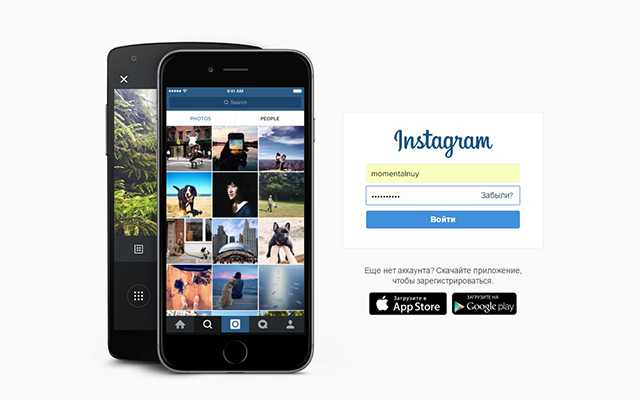
Как скопировать ссылку на фотографию в инстаграм
Процесс копирования ссылки на фотографию. Для того, чтобы получить адрес желаемого изображения, откройте нужное вам фото и нажмите правой клавишей мышки (ПКМ) в нижней части поля, рядом с датой и пометкой «Нравится».
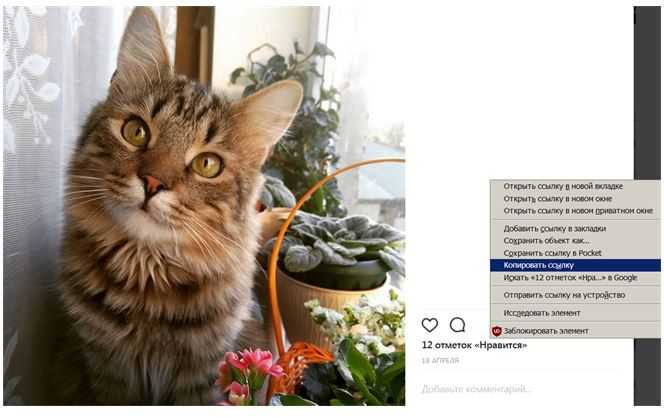
После этого, ссылка попадёт в буфер обмена, откуда вы сможете её распространять куда и кому угодно
Стоит обратить внимание, что этот способ подходит только для компьютерной веб-версии Instagram. Другой же способ, более простой и удобный, скопировать ссылку непосредственно из самой адресной строки вашего браузера
Для этого нужно снова открыть желаемое изображение и выделить всё содержимое этого поля.

Скопированная ссылка так же попадёт в буфер обмена и будет готова к дальнейшему использованию и вставки в другое место.
Как скопировать ссылку аккаунта в инстаграм
Копирование ссылки на профиль. Если речь идёт о версии для компьютера и вы хотите скопировать адрес собственного профиля, то можете воспользоваться копированием через специальную иконку, которая находится в верхнем правом углу экрана. Нужно просто нажать на ней ПКМ и выбрать «Копировать ссылку».
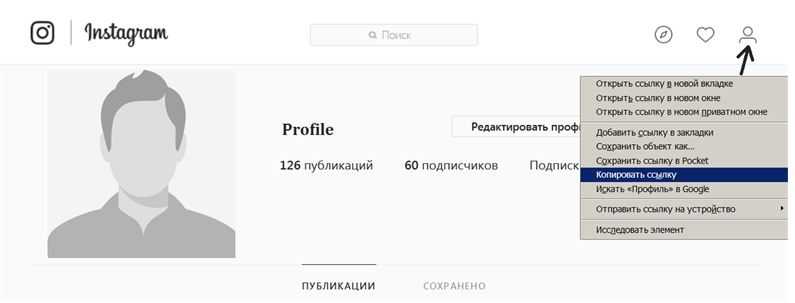
Через адресную строку браузера это тоже можно сделать, по аналогии с первым пунктом про копирование фотографий. Не забудьте проверить, скопирована ли вся ссылка целиком, так как неполные ссылки открыть не получится. То же самое касается и фотографий, где используются более длинные ссылки.
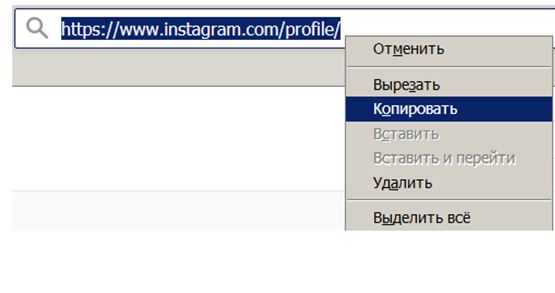
Если вам необходимо получить ссылку не на свой профиль, то это делается исключительно из поисковой строки, по аналогии с предыдущим, так как в последних версиях инстаграма опцию копирования URL профиля убрали.
Как скопировать ссылку в инстаграме с телефона
При копировании ссылки в инстаграме с телефона следует действовать по другому. Для начала вам нужно зайти на любую публикацию, ссылку которой вы хотите скопировать и нажать на иконку с тремя точками. В зависимости от типа вашего устройства, её местоположение может варьироваться.
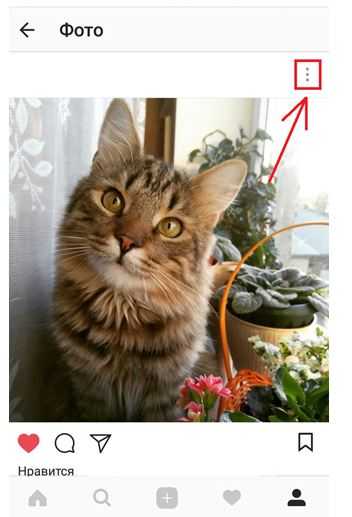
После того, как открылось контекстное окошко, выбирайте «Скопировать ссылку», после чего скопированная публикация попадёт в буфер обмена и будет готова для вставки и отправления. Этот элемент управления может быть использован в любой версии сайта, включая компьютерную, мобильную, а так же само приложение Instagram на всех поддерживающих его устройствах.
Еще один способ копирования ссылки
Есть ещё один способ того, как скопировать ссылку в инстаграме, но напрямую с копированием его связать нельзя. Под каждым фото вы можете обнаружить кнопку «Поделиться», которая выполнена в виде разделенной стрелки. Она позволяет отослать вашу публикацию любому пользователю, которому вы укажете.
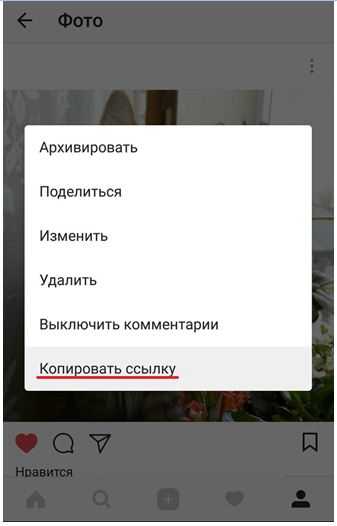
Итак, в этой статье вы могли узнать, как осуществляется процесс копирования различных ссылок на профили, фотографии и другие публикации. Следует помнить, что какие-то способы описаны только для компьютерной веб-версии, а какие-то только для мобильных устройств. Так же, большинство всех этих операций требуют авторизации пользователя на сайте.
Как добавить ссылку на Инстаграм в Ютубе
В Ютубе, как и на других площадках, можно добавлять ссылки на свои социальные сети. Особенно, если у пользователя уже запущен и раскручен аккаунт.
Есть два места размещения ссылок:
- в описании. Текстовый формат, но кликабельный;
- в шапке профиля.
Как сделать ссылку для биографии:
- Открыть YouTube – нажать сбоку: «Studio» (Творческая студия).
- Перейти во вкладку: «Основная информация».
- Ссылки – Добавить.
- Указать название – вставить URL из Инстаграма.
Если автор хочет, чтобы значок приложения отображался на баннере – выбрать снизу тип отображаемых ссылок. Например, можно добавить 5 первых или всего две.
Как дать ссылку на профиль в Инстаграме?
Для быстрого поиска вашей странички, лучше поделиться сведениями с друзьями, близкими, коллегами. Ничего сложного в этом нет, поэтому это сможет сделать даже начинающий пользователь.
С телефона
Пользуясь телефоном, выполнить это действие будет немного сложнее так как, функциональные особенности в нем не предусматривают линка. Его придется создать самостоятельно.
- Найти название профиля.
- Добавить название к домену сайта instagram. Вот так это будет выглядеть: https://www.instagram.com/2pesoru (вместо 2pesoru вставляем ник).
- Далее копируем и делаем рассылку.
С браузера
В браузере или сайте можно легко поделиться информацией. Для этого выполняем следующие шаги:
- открываем любой браузер;
- переходим на сайт;
- вписываем информацию своего профиля;
- выбираем публикацию;
- переходим в адресную строку;
- выделяем ее и кликаем на правую кнопку мыши;
- копируем во временную память;
- затем вставляем и если надо отправляем в директ.
Вручную
Открываем программу и находим информацию, которую хотите скопировать. Помните, что любой путь здесь начинается с: https://www.instagram.com/. После нее прописано имя странички или любой записи
Поэтому на запись в конце обязательно обратите внимание. К примеру, вы хотите поделиться доменом со знакомым в переписке
Для этого создаем сообщение, вводим основную часть адреса, а за ним прописываем ник аккаунта или записи. Отправленные в сообщениях сведения будут успешно доставлены получателю.
Как скопировать ссылку в инстаграме
Для начала давайте рассмотрим копирование ссылки в компьютерной версии «Инстаграм»Для копирования ссылки на любой из аккаунтов данной сети сначала откройте сайт, авторизуйтесь на нём и посетите требуемую страницу.
Тип ссылки для копирования
- Желаете скопировать ссылку с вашей страницы для указания её на другом сайте и прочих ресурсах? Перейдите просто в личный аккаунт и скопируйте адрес страницы, что находится в браузерной строке. Визуально это выглядит примерно так: www.instagram.com/имяпользователя. Всё просто: суть здесь в никнейме. Если вы его знаете, просто вводите его в браузерной адресной строке вместо «имяпользователя».
- Ещё вариант: когда вам требуется копировать ссылку на какой-то иной аккаунт для любых целей. Тут действия не отличаются от вышеописанного, просто копируйте ссылку с другого аккаунта «Инстаграм» тем же способом.
Копирование ссылки на фотографию с ПК
Для данного вида копирования ссылки просто жмите на фото. После нажатия оно увеличится, и в адресной строке появится новая ссылка. Её то и следует копировать обычным путём. Ещё один вариант, похожий на описанный выше, – это применение активного поля даты публикации фото. Откройте требуемое фото и отыщите справа дату. Жмите по ней правой кнопкой мыши, и откроется окно, содержащее команды. Отыщите поле “скопировать ссылку”, копируйте ссылку кликом по полю. Информация сохранится в буфере обмена.
Теперь отправляйтесь на тот ресурс, где вам нужно разместить ссылку. Вставьте в требуемое место ссылку правой кнопкой мыши и пунктом контекстного меню, либо жмите просто «Ctrl» + «V».
Как скопировать ссылку в «Инстаграме» с телефона?
Тут тоже имеется несколько вариантов, но все они в целом похожи друг на друга. Какую ссылку вы желаете скопировать? От этого вопроса и зависит выбор способа. В приложении социальной сети вы не сможете скопировать ссылку на свой личный аккаунт. Но тут есть обходной путь: зайдите просто на сайт через мобильный браузер. Тут это похоже на то же, что и при использовании ПК. Просто авторизуйтесь, зайдите на необходимую страницу и копируйте ссылку.
Копирование ссылки на аккаунт на мобильном
Как скопировать ссылку в «Инстаграме» на аккаунт? Здесь уже намного всё проще. Без больших усилий просто копируйте ссылку на какой-либо другой аккаунт. Откройте требуемый профиль, отыщите активное поле (это изображение троих квадратиков или шариков – смотря какая система). Жмите по полю и копируйте ссылку. Перед вами откроется окно с оповещением о копировании. Вставьте ссылку в нужное вам место.
Копирование ссылки на личное фото
Здесь тоже всё просто! Откройте фото в приложении, жмите на него и отыщите снова вышеупомянутое поле справа. Перед вами всплывёт окошко. Копируйте ссылку на фото и делитесь им где угодно.
Копирование ссылки на прочее фото
Здесь почти никакого отличия, нужно выполнить вышеописанные действия. Выберите фото из новостной ленты, отыщите такое же поле в виде квадратиков или шариков, жмите по нему. Теперь выберите ссылку и получите оповещение о её копировании. Осталось завершить всё это вставкой или отправкой ссылки на фото в требуемое место.
Заключение
Итак, здесь мы подробно расписали о том, как скопировать ссылку в «Инстаграме». Методов есть много, но мы рассмотрели основные и постарались изложить их максимально просто и понятно. Так что пробуйте эти несложные действия, и у вас всё получится.
Как копировать адрес страницы в Инстаграм
Есть три стандартных способа, как сделать ссылку на Инстаграм с телефона:
Владелец учетной записи может сделать URL только через компьютерную версию. Или же, отправить адрес на публикацию, поделиться где-либо. Со страницами других пользователей проще: сверху есть функция: «Поделиться профилем» или «Копировать ссылку».
С компьютерной версии можно составить адрес, используя «instagram.com» или получить из адресной строки. Если страница скрыта настройками конфиденциальности – её не сможет посмотреть незарегистрированный или неподписанный человек. Появится на экране: «Этот аккаунт скрыт настройками приватности». Чтобы его просмотреть – нужно отправить заявку и дождаться, пока ее подтвердят.
Поделиться своим профилем с другими
Скопировать ссылку в Инстаграме своего профиля возможно через публикации.
Как получить адрес на пост:
- Открыть Instagram – перейти к любой записи.
- Нажать сверху три точки: «Копировать ссылку».
- Получить адрес на запись.
Отправив его другим пользователям, они смогут перейти в профиль, посмотреть остальные записи.
Другой вариант, как поделиться именно на учетную запись:
- Открыть мессенджер или социальную сеть.
- Вписать: «instagram.com/@никнейм» и отправить.
Сделать QR-код в Instagram
QR-код – это встроенная функция, которая доступна в разделе настроек. Выглядит, как изображение с зашифрованной информацией. Его можно опубликовать в своем профиле, поделиться с друзьями, сделать скриншот. Чужой QR-код сканируют через сам Инстаграме и он переводит на страницу пользователя, которому принадлежит изображение.
Как сделать рабочую ссылку в Инстаграме через QR:
- Зайти в приложение – нажать сбоку: «Настройки».
- Сверху: «QR-код» — выбрать цвет или другие элементы оформления.
- Нажать по значку: «Поделиться» — указать социальную сеть, мессенджер или Сторис.
Владелец профиля может выбирать, какого цвета будет фон и смайлы вокруг кода. Чтобы поменять оформление – нажать по экрану и остановиться на нужном оттенке. Третий способ редактирования – селфи. Фотография будет размещена позади самого кода.
Кроме того, что адресом можно поделиться через сам Instagram – пользователь сможет сделать скриншот и распечатать изображение. Такой адрес используют для физических носителей: меню в ресторанах, билбордов или буклетов. Сделать Инстаграм-визитку с компьютерной версии не получится.
Отправить публикацию в мессенджер
- при размещении. Выбрать подключенные профили: Facebook, Twitter, Tumblr, Ameba и OK.ru;
- выбрать из Ленты и переслать.
Если запись уже опубликована:
- Открыть список своих публикаций.
- Выбрать пост – нажать сверху три точки: «Поделиться в».
- Указать любое приложение, которое было предложено.
- Откроется окно с выбранным сервисом – сделать публикацию.
Отправить при размещении можно лишь в том случае, если аккаунт другой социальной сети был добавлен ранее:
- Открыть «Настройки» — Аккаунт.
- Публикация в других приложениях – выбрать нужную социальную сеть.
- Авторизовать учетную запись – подтвердить подключение.
- Перейти к размещению новой публикации – на пункте: «Добавить описание» выбрать Facebook, Twitter или другие.
- Подтвердить добавление.
Размещая в других сервисах, над фотографией или видео будет указан исходником Инстаграм. Нажав по ней, посетители страницы смогут перейти к основной публикации.
Как посмотреть ссылку в Инстаграме на компьютере
Один из вариантов, как сделать ссылку в Инстаграме на страницу – воспользоваться веб — или компьютерной версией. Адрес профиля указан в верхней части, где достаточно нажать: «Выделить все» и копировать, чтобы получить URL.
Как с компьютера сделать ссылку на человека:
- Зайти в веб-версию – перейти в профиль нужного пользователя.
- Нажать сверху по адресной строке – Выделить все.
- Скопировать – отправить или сохранить.
То же работает и на своей странице: открыть свой профиль и копировать. Такой адрес открывается не только в компьютерной или веб-версии, но и со смартфона. Отправляя в Директе, пользователь сможет перейти и посмотреть публикации, учетные записи.
Чтобы сделать ссылку на Директ в Инстаграме с компьютера:
- Перейти к посту – с помощью адресной строки получить URL.
- Нажать по значку в виде самолетика – выбрать чат.
- Вставить скопированный адрес – отправить.
В отличие от публикаций и комментариев, в Директе отображаются активные ссылки. Это значит, что собеседник получит URL и сможет перейти на оригинал.
Как изменить URL на своей странице?
Далеко не всегда ник благозвучный. А значит, вероятность того, что пользователи это запомнят, падает. Для быстрого продвижения такого быть не должно. Поэтому нужно также знать, как изменить это и ликвидировать такое препятствие на пути к большой и активной аудитории. Поговорим об этом подробнее. Не будем делить инструкцию по принципу разных операционных систем. Социальная сеть унифицирована, и даже тот, кто никогда не заходил через браузер, разберётся с ним.
- Открываем свой акк. На телефоне и в мобильной версии это делается нажатием на кнопку с человеком в правом нижнем углу, а в браузере – в правом верхнем углу.
- Находим кнопку «Редактировать». В браузере она справа от ника, а на телефоне – под ним.
- Здесь находим графу «Имя пользователя» или «Username». Меняем её по своему усмотрению.
- На компьютере нужно будет нажать на «Отправить» в нижней части. На телефоне – на галочку в правом верхнем углу.
В случае с другим человеком, скопировать ссылку профиля в Инстаграме довольно просто. Нужно всего лишь нажать на иконку с тремя точками и кликнуть по соответствующей точке. С собой же всё несколько сложнее. Самым простым способом будет достроить URL «Instagram.com/…» своим ником, добавив его вместо троеточия.
Как скопировать ссылку на свой Инстаграм?
Каждому знакома ситуация: знакомый просит отправить в директ сведения о вашей странице. Пытаясь найти ее в приложении, вы попадаете в неловкую ситуацию, потому что вроде и достаточно неплохо понимаете в социальной сети, но одновременно, выполнить элементарное действие не можете. В этот момент каждый думает, что недостаточно сообразительный. Но причина банальна: разработчики не сочли необходимым добавить опцию “Скопировать URL профиля” в меню. Стоит отметить, что касается других аккаунтов, то такая функция в меню есть. Абсолютно ничего сложного в этом ничего нет. Просто вам придется выполнить определенные действия.
Вариант № 1 – другой аккаунт
Все уже знают, что узнать адрес чужой страницы можно без проблем. Трудности начинаются в тот момент, когда возникает необходимость скопировать личный. Скопировать можно с помощью другого инстаграм-аккаунта. Как вариант, можно попросить своих знакомых прислать вам его. Этот способ также подойдет для тех, у кого есть несколько активных аккаунтов в этой сети.
Вариант № 2 – мобильная версия
Для тех, у кого нет другого аккаунта, придется копировать самостоятельно. Для выполнения следует перейти в мобильный браузер. Далее попадаем на сайт и активируем в нем аккаунт. Потом просто копируйте сведения с адресной строки, в которой и находится вся информация. Зная ее, вы сможете попасть на вашу страничку.
Как узнать ссылку на Инстаграм?
Когда вы пользуетесь социальной сетью через браузер, получить URL-адрес проще простого – достаточно скопировать содержимое адресной строки.
Рекомендуем также к прочтению статью “Способы, как скопировать ссылку в Инстаграме“.
Но что делать в приложении, когда никаких строк нет? И способ есть. Нюансом здесь можно назвать то, что на свою собственную страницу скопировать ссыль вы не сможете. Тем не менее, рассмотрим алгоритм наших действий.
Чтобы получить ссылку на чужой аккаунт:
- Открываем нужный профиль.
- Находим в правом верхнем углу иконку в форме трёх точек.
- Кликаем на «Скопировать URL профиля».
- Вот и всё, мы можем делать с содержимым буфером обмена всё, что угодно.
Чтобы получить ссылку на свой профиль в Инстаграм:
- Кликаем на «Редактировать профиль» под подписчиками и подписками.
- Находим поле «Имя пользователя» и запоминаем его содержимое, либо копируем. Но запомнить будет удобнее всего, чтобы потом писать адрес вручную и не париться ни о чём.
- Идём туда, где нам нужен URL. Пишем там instagram.com/ и после / вставляем наше имя пользователя.
- Вот ссылка и готова. Можно скопировать эту строку и использовать содержимое буфера обмена везде, где это нужно.
Как получить ссылку на свой инстаграм и распространить ее?
Есть разные способы, как узнать урл на аккаунт (через мобильное приложение или браузеры). Помните о правилах работы социальной сети, касающихся распространения 2-х типов линков:
- внешние (на сторонние площадки);
- внутренние (на аккаунты в «Инстаграмме»).
Площадка предлагает разные способы, как отправить и получить урл. Но smm-специалисты рекомендуют не злоупотреблять частыми урлами, т.к. алгоритмы соцсети могут посчитать активность подозрительной.
Надеемся, вам удастся сделать активные линки и «развернуть» кампанию по продвижению бренда. Подписывайтесь, если хотите узнавать больше!